RECENZE: ASUS Zephyrus S (GX502) - 15.6'' tenký herní notebook, poslouží i jako solidní pracovní stanice
21. 8. 2019 06:20 Rubrika: Recenze Autor: J Z
- Konstrukce notebooku, rozměry, hmotnost a mobilita
- Pracovní plocha, klávesnice a další ovládací prvky
- Hlavní HW parametry, CPU, RAM a ukládání dat
- Grafický výkon a kvalita displeje
- Reproduktory a webkamera
- BIOS a zabezpečení
- Chlazení v klidu i zátěži
- Napájení a výdrž baterie, maximální i v zátěži
- Konfigurace a ceny, Závěr s klady a zápory
- Fotogalerie
- Technická data
Kapitoly článku:
Klávesnice

Ačkoli jde o 15,6''notebook, ASUS se rozhodl neosadit dedikovanou numerickou část (ta není nahrazena ani zástupným blokem okolo písmen I a K). Takové řešení umožnilo oddělení ostatních částí většími mezerami pro lepší hmatovou orientaci po klávesnici. Horní řada kláves je rozdělena do bloků po čtyřech tak jako u standardních klávesnic stolních počítačů. Mezerou je oddělen také blok kurzorových šipek a klávesy pro pohyb v dokumentech (Home, PageUp, …).
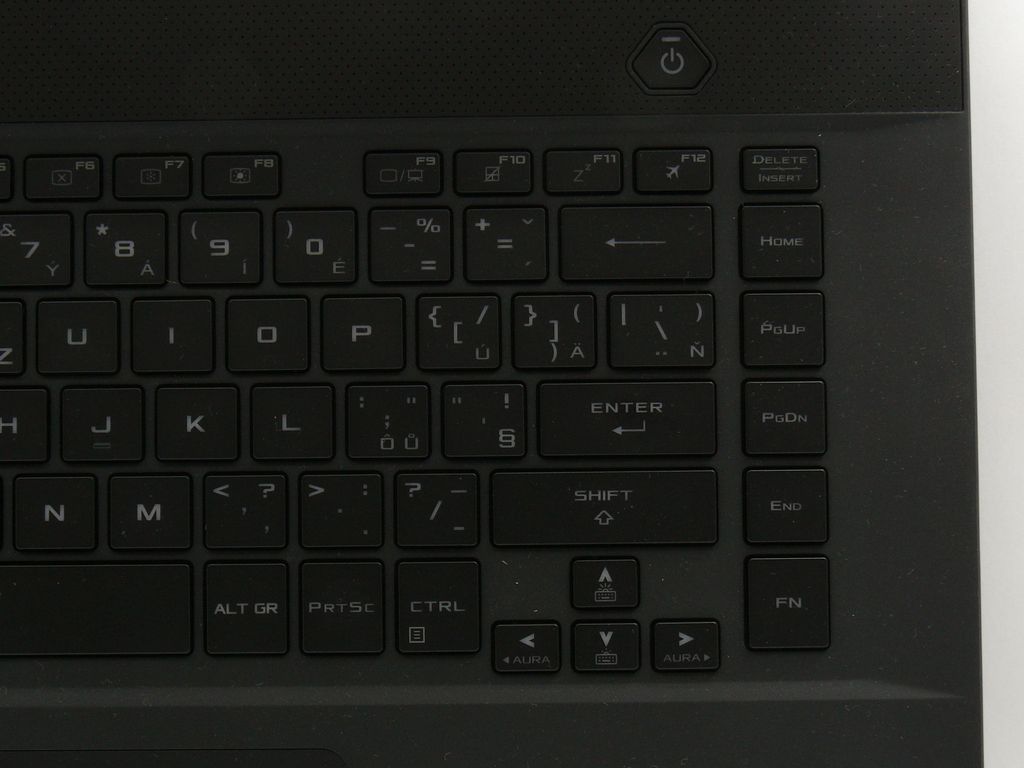
Za méně tradiční, ale praktické řešení lze považovat umístění druhé klávesy Fn do pravého spodního rohu – díky tomu je možné vyvolávat jednou rukou i funkce pro Insert a kontextovou nabídku, které nemají dedikované klávesy. Nad klávesnicí jsou pro rychlý přístup dedikovaná tlačítka pro regulaci hlasitosti, vypnutí integrovaného mikrofonu a spuštění ovládací aplikace od ASUSu.

Celkově musím pochválit rozložení kláves. Přestože jde o notebook, který je primárně určen k hraní her, má praktičtější rozložení než drtivá většina dnešních pracovních strojů, což je docela ironická situace. Mechanika kláves velmi přesný stisk s jasnou hmatovou odezvou, takže je psaní na notebooku velmi příjemné.
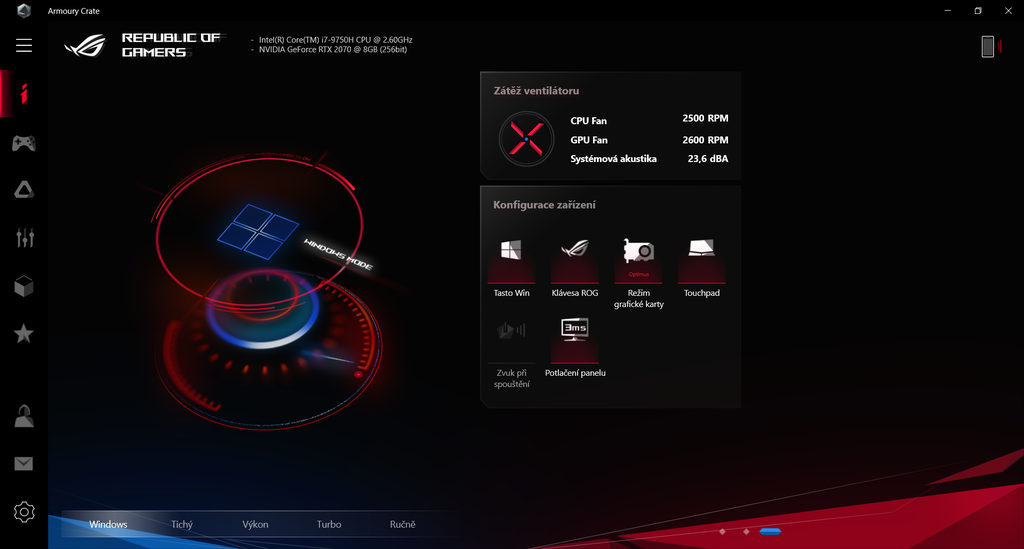
Podsvícení kláves je typu RGB a vzhledem k tomu, jak nekontrastní jsou popisky při jeho zhasnutí, počítejte s tím, že jej vůbec vypínat nebudete. Naštěstí jsou klávesy dobře tvarované a nedochází k prosvítání diod ani pod velkým úhlem.
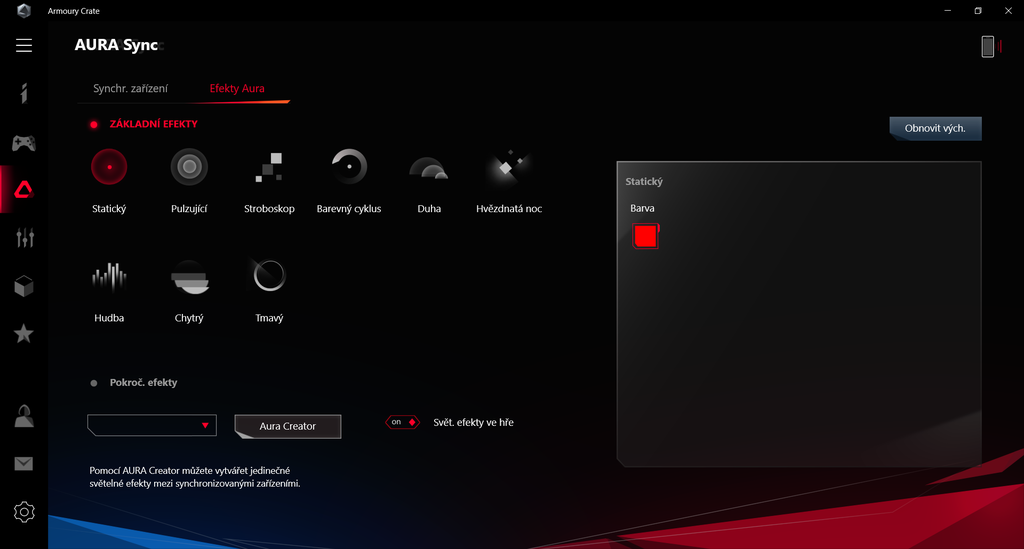
Režimy podsvícení se nastavují uvnitř ovládací aplikace od ASUSu v kategorii AURA. Je zde několik předpřipravených efektů, u kterých můžete obvykle měnit jen barvu nebo rychlost. Pokud chcete tvořit vlastní efekty (s přímou adresací jednotlivých kláves), je potřeba z Microsoft Store stáhnout aplikaci AURA Creator (není nutné mít účet Microsoft). Jen se připravte na poněkud méně přímočaré ovládání.
Touchpad
Dotyková plocha touchpadu má integrované tlačítko a v porovnání s okolím hladší povrch. Vycentrovaná je vůči celé základně (místo středu psací části klávesnice), takže při psaní musí filtrovat pravou dlaň dotýkající se pravého horního rohu.
Elektronika touchpadu od ELAN nabízí jen průměrné reakce na pohyb prstu, ale jinak funguje poměrně dobře. Reakce touchpadu jsou dostatečné, pokud běží displej na obnovovací frekvenci 144 Hz. Při 60 Hz je z mého pohledu odezva příliš pomalá, takže jsem v ovládacím panelu integrované grafiky raději nastavil, aby se frekvence displeje při provozu na baterii nesnižovala (stejně byl rozdíl ve spotřebě minimální).
- Konstrukce notebooku, rozměry, hmotnost a mobilita
- Pracovní plocha, klávesnice a další ovládací prvky
- Hlavní HW parametry, CPU, RAM a ukládání dat
- Grafický výkon a kvalita displeje
- Reproduktory a webkamera
- BIOS a zabezpečení
- Chlazení v klidu i zátěži
- Napájení a výdrž baterie, maximální i v zátěži
- Konfigurace a ceny, Závěr s klady a zápory
- Fotogalerie
- Technická data
Kapitoly článku:












